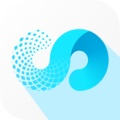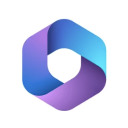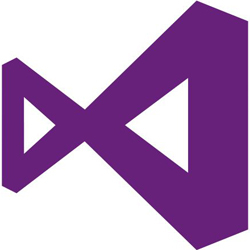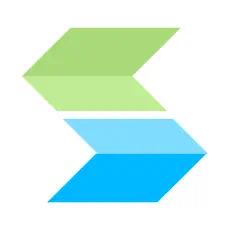- Foxmail怎么设置新邮件显示提醒 09-19 17:51
- Foxmail怎么设置声音提醒 09-02 10:53
- Foxmail怎么设置界面字体大小 09-02 10:11
- Foxmail怎么取消新邮件提醒窗口 09-01 16:47
- Foxmail怎么修改快捷键组合 08-29 17:55
- Foxmail怎么撤回邮件 08-27 17:39
- UltraEdit怎么取消用空格代替制表符 10-22 17:37
- UltraEdit如何设置加载恢复打印机设置 10-22 17:33
FoxMail软件是一款强大的邮箱工具,不少用户对于如何导出黑名单邮箱地址的方法,还不是很清楚。本文为大家带来详细的教程分享,想了解的小伙伴快一起来看看吧!
1、双击进入软件,点击上方菜单栏中的"工具",接着点击下方选项列表中的"系统设置"。
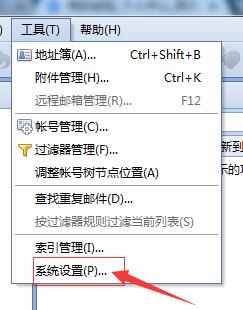
2、在打开的窗口界面中,点击上方中的"反垃圾"选项卡。
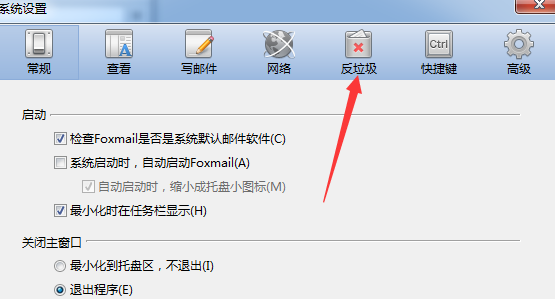
3、再点击下方中的"黑名单"选项。
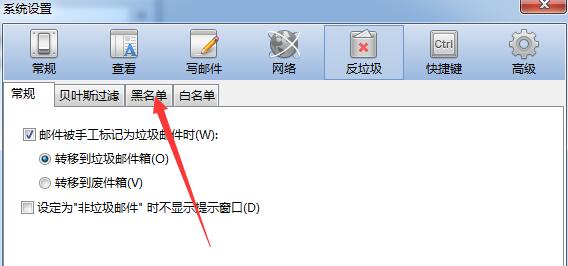
4、然后点击右侧中的"导出"按钮。
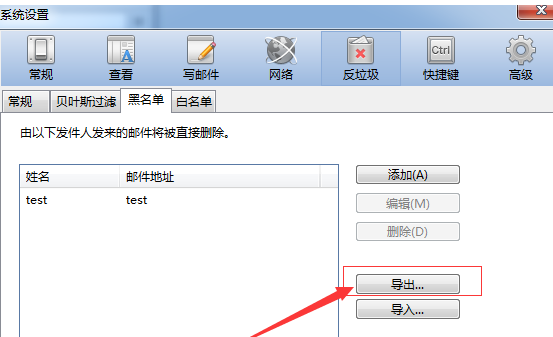
5、这是会弹出一个窗口中,设置合适的文件名,点击"保存"按钮。
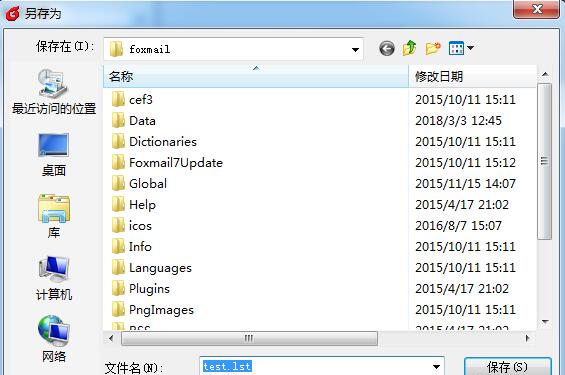
6、最后在导出路径中就会生成一个文件。
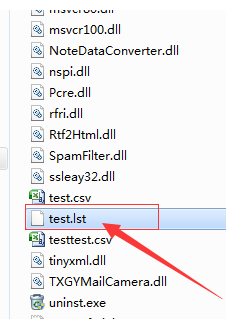
263.09MB / 2025-10-21
91.83MB / 2025-10-17
11.80MB / 2025-10-16
24.31MB / 2025-10-15
26.21MB / 2025-10-15
1.05MB / 2025-10-14
7.20MB
2025-10-22
188.40MB
2025-10-22
16.72MB
2025-10-22
0.56MB
2025-10-22
25.16MB
2025-10-22
1.05MB
2025-10-22
84.55MB / 2025-09-30
248.80MB / 2025-07-09
2.79MB / 2025-10-16
63.90MB / 2025-07-08
1.90MB / 2025-09-07
210.99MB / 2025-06-09
374.16MB / 2025-01-24
京ICP备14006952号-1 京B2-20201630 京网文(2019)3652-335号 沪公网安备 31011202006753号违法和不良信息举报/未成年人举报:legal@3dmgame.com
CopyRight©2003-2018 违法和不良信息举报(021-54473036) All Right Reserved